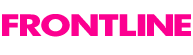| ◆ アップデータ(Windows製品) |
| |
暗号化マスター 5
アップデータ【2011.10.18】
自動暗号化フォルダ内で、編集後の再暗号化が正しく実行されない場合があるのを修正しました。
インストール後、再起動してください。 |
| |
|
| |
暗号化マスター 4
DECIPHER 4 (暗号化マスター用復号専用ソフト無償版)【2009.01.09】 |
| |
|
| |
暗号化マスター3 + ファイル完全消去
「暗号化マスター 3」用アップデータ【2007.08.08】
前回のアップデートによっても環境により、自動暗号化フォルダでの再編集やコンテキストメニューでの操作に支障が生じる問題があったため、再調整を行ったインストーラを用意しました。
お手数ですが、現在のバージョンをアンインストールして、こちらを再度インストールしなおしていただけますよう、お願い致します。
「USB暗号化マスター」用アップデータ
USB暗号化マスターをご利用いただき、ありがとうございます。
今回のアップデートでは、ドライブレターの割当を設定してあった場合の動作に関して、修正を加えております。
本ソフトウェアの初版では、本ソフトウェアの再起動後に、初めて、USBディスクを挿入した際、以前に、そのUSBディスクに、ドライブレターの割当があった場合、自動的に仮想ディスクのマウントを実行します。ただし、一度、本ソフトウェアによってアンマウントした仮想ディスクは、本ソフトウェアを、再度、起動し直すまでは、自動的なマウント処理は行わない設計になっておりました。
セキュリティを考慮した結果、この動作仕様に決定しましたが、動作が常に同じではないため、混乱をきたす恐れがあるとのご指摘がございました。
このため、ソフトウェアの再起動を行わなくても、ドライブレターの割当を設定したUSBディスクが挿入された場合には、常に、自動的に仮想ディスクをマウントするよう、修正を行いました。
このため、お客様のご利用方法によっては、セキュリティ面で不安が生じる可能性がございますので、『ドライブレターに割当』機能については、ご本人様のみがご利用になる環境でのみ、お使いいただけますよう、ご注意ください。 |
| |
|
| |
エニーリーダー 3(AnyReader 3)
3.6アップデータ【2011.03.28】
変更点:一部の環境で発生するシリアル認証の不具合を再度修正しました。 |
| |
|
| |
エニーリーダー(AnyReader)
1.7 アップデータ
AnyReader1.7での変更点
* 処理待ちのファイルは、状況毎に色別で表示するようになりました。
* 2GBを超える巨大ファイルに対して、進捗状況が正常に表示されるようになりました。
* タスクバー上に新しいアイコンが追加されました。
* Windows 2003 Server上で起動した際のエラーを解消しました。
* 一度に1700個以上のファイルをコピーする際の処理を修正しました。
*注意:ソフトウェアは、お手元のシリアル番号でご利用いただけます。 |
| |
|
| |
エラーファイルレスキュー 3
3.6アップデータ【2011.04.11】
変更点:一部の環境で発生するシリアル認証の不具合を再度修正しました。 |
| |
|
| |
極秘・自動暗号化2
アップデータ【2011.02.25】
修正点:UACの設定等により暗号化の設定が保存されない現象を修正。アップデータをインストールする前に、既存バージョンをアンインストールしてください。 |
| |
|
| |
完全・HDDメンテナンス 2
◆正しい組合せのシリアル番号でインストールできない問題を解消しました【2011.10.21】。
製品CDからの「CD起動」でご利用いただく際には、お手元の製品CDが、そのままご利用になれますので、次の2通りのものを提供させていただくようにしました。
アプリケーション本体のセットアップ単体【2011.10.21】
CD起動に際しては、製品CDをそのままご利用になり、製品CDそのものを作り直す必要が無いとお考えのお客様は、「アプリケーション本体のセットアップ単体【2011.10.21】」だけをダウンロードして、解凍後、セットアップを実行してください。
起動用USBメモリおよびCDの作成ツール【2011.10.21】
起動用のUSBメモリおよび専用の起動CDを作成されるお客様は、「起動用USBメモリおよびCDの作成ツール【2011.10.21】」をダウンロードしていただき、BootSuite_setup.exeと名前のついているセットアップを実行して、USB用の起動ディスクイメージをインストールして、USBの作成を実行してください。
◆製品版で作成された起動用USBで起動しないことがある問題を解決します【2011.09.09】。
起動用USB作成ツール【2011.09.09】
「起動用USB作成ツール【2011.09.09】」をダウンロードしてください。
展開されますと、「USBBurner.exe」が取り出されますので、これを実行してください。
作業が完了しますと、「USBBurner」がインストールされますので、これを起動してください。
ディスクイメージの右の「...」ボタンをクリックして、「Program Files」フォルダ内の「Spotmau」、「製品名」、「burner」フォルダを選択していただくと、「製品名.iso」(製品によっては省略した名前や英語表記の場合もございます)ファイルがございますので、これを選択してください。
作成するUSBメモリのドライブレターを確認して、はいをクリックしていただくと、起動用のUSBの作成が始まります。
作成完了後は、PCでの起動をご確認ください。 |
| |
|
| |
完璧・HDD消去 2【2010.10.01】
セットアップアプリケーション
一部のお客様より、アプリケーションのインストール後、「ParInfo.dllが見つからない」等のエラーメッセージにより正常に起動しない現象がご報告されております。
お手数ですが、上記のセットアップアプリケーションで、インストールを行ってください。 |
| |
|
| |
管理・HDDパーティション 2
◆正しい組合せのシリアル番号でインストールできない問題を解消しました【2011.10.21】。
製品CDからの「CD起動」でご利用いただく際には、お手元の製品CDが、そのままご利用になれますので、次の2通りのものを提供させていただくようにしました。
アプリケーション本体のセットアップ単体【2011.10.21】
CD起動に際しては、製品CDをそのままご利用になり、製品CDそのものを作り直す必要が無いとお考えのお客様は、「アプリケーション本体のセットアップ単体【2011.10.21】」だけをダウンロードして、解凍後、セットアップを実行してください。
起動用USBメモリおよびCDの作成ツール【2011.10.21】
起動用のUSBメモリおよび専用の起動CDを作成されるお客様は、「起動用USBメモリおよびCDの作成ツール【2011.10.21】」をダウンロードしていただき、BootCare_setup.exeと名前のついているセットアップを実行して、USB用の起動ディスクイメージをインストールして、USBの作成を実行してください。
◆製品版で作成された起動用USBで起動しないことがある問題を解決します【2011.09.09】。
起動用USB作成ツール【2011.09.09】
「起動用USB作成ツール【2011.09.09】」をダウンロードしてください。
展開されますと、「USBBurner.exe」が取り出されますので、これを実行してください。
作業が完了しますと、「USBBurner」がインストールされますので、これを起動してください。
ディスクイメージの右の「...」ボタンをクリックして、「Program Files」フォルダ内の「Spotmau」、「製品名」、「burner」フォルダを選択していただくと、「製品名.iso」(製品によっては省略した名前や英語表記の場合もございます)ファイルがございますので、これを選択してください。
作成するUSBメモリのドライブレターを確認して、はいをクリックしていただくと、起動用のUSBの作成が始まります。
作成完了後は、PCでの起動をご確認ください。 |
| |
|
| |
管理・HDDパーティション 2 PRO
◆正しい組合せのシリアル番号でインストールできない問題を解消しました【2011.10.21】。
製品CDからの「CD起動」でご利用いただく際には、お手元の製品CDが、そのままご利用になれますので、次の2通りのものを提供させていただくようにしました。
アプリケーション本体のセットアップ単体【2011.10.21】
CD起動に際しては、製品CDをそのままご利用になり、製品CDそのものを作り直す必要が無いとお考えのお客様は、「アプリケーション本体のセットアップ単体【2011.10.21】」だけをダウンロードして、解凍後、セットアップを実行してください。
起動用USBメモリおよびCDの作成ツール【2011.10.21】
起動用のUSBメモリおよび専用の起動CDを作成されるお客様は、「起動用USBメモリおよびCDの作成ツール【2011.10.21】」をダウンロードしていただき、BootCare_setup.exeと名前のついているセットアップを実行して、USB用の起動ディスクイメージをインストールして、USBの作成を実行してください。
◆製品版で作成された起動用USBで起動しないことがある問題を解決します【2011.09.09】。
起動用USB作成ツール【2011.09.09】
「起動用USB作成ツール【2011.09.09】」をダウンロードしてください。
展開されますと、「USBBurner.exe」が取り出されますので、これを実行してください。
作業が完了しますと、「USBBurner」がインストールされますので、これを起動してください。
ディスクイメージの右の「...」ボタンをクリックして、「Program Files」フォルダ内の「Spotmau」、「製品名」、「burner」フォルダを選択していただくと、「製品名.iso」(製品によっては省略した名前や英語表記の場合もございます)ファイルがございますので、これを選択してください。
作成するUSBメモリのドライブレターを確認して、はいをクリックしていただくと、起動用のUSBの作成が始まります。
作成完了後は、PCでの起動をご確認ください。 |
| |
|
| |
キュートリマインダ【2008.04.21】
キュートリマインダスタンダード版アップデート(バージョン2.6/ビルド番号 317)
キュートリマインダプロフェッショナル版アップデート(バージョン2.6/ビルド番号 317)
キュートリマインダエンタープライズ版アップデート(バージョン2.6/ビルド番号 317)
今回のアップデートには、幾つかの機能強化(新機能)と修正が含まれています。詳細は以下をご参照ください。
*新機能
"{hidden}"のタグを入力したリマインダを、スケジュール表示画面から隠す機能を追加しました。
"!!"タグを入力したリマインダは、時間になると点滅して、より一層注意を喚起するようになりました。(タグと呼んでいるのは、前後の"引用符を取り除いた文字列を指します。)
また、プロフェッショナル版とエンタープライズ版では、Microsoft Outlookの最新版との互換性を向上させました。
*修正点
一部環境でのヘルプ表示を修正しました。 |
| |
|
| |
グランドバックアップ
1.2 (ビルド457)アップデータ【2009.09.09】
変更点
・「最小化して起動」オプションが正常に動作するように修正
・「表」等の文字で終わる名前のフォルダをバックアップする際のエラーを修正
・複数ソースの「はい」「いいえ」問題を修正
・スケジュールのオプション機能を変更(一部、英文表記) |
| |
|
| |
高速・パソコン最適化 2
◆正しい組合せのシリアル番号でインストールできない問題を解消しました【2011.10.21】。
以下をダウンロードして、解凍後、セットアップを実行してください。
アプリケーション本体のセットアップ単体【2011.10.21】 |
| |
|
| |
自動暗号化マスター 3
「自動暗号化マスター 3」用アップデータ【2007.08.08】
環境により、自動暗号化フォルダでの再編集やコンテキストメニューでの操作に支障が生じる問題があったため、再調整を行ったインストーラを用意しました。
お手数ですが、現在のバージョンをアンインストールして、こちらを再度インストールしなおしていただけますよう、お願い致します。 |
| |
|
| |
修復・パソコン復活 2
◆正しい組合せのシリアル番号でインストールできない問題を解消しました【2011.10.21】。
本製品は、インストールしてご利用になる製品ではなく、製品CDからの「CD起動」でご利用いただく製品です。その際には、お手元の製品CDが、そのままご利用になれますので、以下をダウンロードする必要はございません。
起動用USBメモリ(CD)作成ツール【2011.10.21】
「起動用USBメモリ(CD)作成ツール【2011.10.21】」をダウンロード後、BootCare_setup.exeと名前のついているセットアップを実行して、USB用の起動ディスクイメージをインストールして、USBの作成を実行してください。
◆製品版で作成された起動用USBで起動しないことがある問題を解決します【2011.09.09】。
起動用USB作成ツール【2011.09.09】
「起動用USB作成ツール【2011.09.09】」をダウンロードしてください。
展開されますと、「USBBurner.exe」が取り出されますので、これを実行してください。
作業が完了しますと、「USBBurner」がインストールされますので、これを起動してください。
ディスクイメージの右の「...」ボタンをクリックして、「Program Files」フォルダ内の「Spotmau」、「製品名」、「burner」フォルダを選択していただくと、「製品名.iso」(製品によっては省略した名前や英語表記の場合もございます)ファイルがございますので、これを選択してください。
作成するUSBメモリのドライブレターを確認して、はいをクリックしていただくと、起動用のUSBの作成が始まります。
作成完了後は、PCでの起動をご確認ください。 |
| |
|
| |
修復・パソコン復活 2 PRO
◆正しい組合せのシリアル番号でインストールできない問題を解消しました【2011.10.21】。
製品CDからの「CD起動」でご利用いただく際には、お手元の製品CDが、そのままご利用になれますので、次の2通りのものを提供させていただくようにしました。
アプリケーション本体のセットアップ単体【2011.10.21】
CD起動に際しては、製品CDをそのままご利用になり、製品CDそのものを作り直す必要が無いとお考えのお客様は、「アプリケーション本体のセットアップ単体【2011.10.21】」だけをダウンロードして、解凍後、セットアップを実行してください。
起動用USBメモリおよびCDの作成ツール【2011.10.21】
起動用のUSBメモリおよび専用の起動CDを作成されるお客様は、「起動用USBメモリおよびCDの作成ツール【2011.10.21】」をダウンロードしていただき、BootCare_setup.exeと名前のついているセットアップを実行して、USB用の起動ディスクイメージをインストールして、USBの作成を実行してください。
◆製品版で作成された起動用USBで起動しないことがある問題を解決します【2011.09.09】。
起動用USB作成ツール【2011.09.09】
「起動用USB作成ツール【2011.09.09】」をダウンロードしてください。
展開されますと、「USBBurner.exe」が取り出されますので、これを実行してください。
作業が完了しますと、「USBBurner」がインストールされますので、これを起動してください。
ディスクイメージの右の「...」ボタンをクリックして、「Program Files」フォルダ内の「Spotmau」、「製品名」、「burner」フォルダを選択していただくと、「製品名.iso」(製品によっては省略した名前や英語表記の場合もございます)ファイルがございますので、これを選択してください。
作成するUSBメモリのドライブレターを確認して、はいをクリックしていただくと、起動用のUSBの作成が始まります。
作成完了後は、PCでの起動をご確認ください。 |
| |
|
| |
消去・重複ファイル 2
アップデータ【2010.06.11】
修正点:移動コマンドダイアログの修正
インストール方法:ダウンロードした圧縮ファイルを解凍し、Setup.exeを実行してください。 |
| |
|
| |
センドパーソナリ for Outlook Express
アップデータ
ごく一部の環境下においてですが、ライセンスコードを認識しない、あるいは認識されても再度入力を求める等の現象が見つかったため、インストーラを修正したものを開発元より提供致します。
上記現象が発生しました際には、お手数ですが、上記のリンクよりインストーラをダウンロードし、インストールを行ってください。
なお、インストール後、問題なくご利用いただけている場合、入れ替えの必要はございません。 |
| |
|
| |
TuneRanger Windows版(iTunes 8 対応)【2008.12.10】
アップデータ
Windows版iTunes 8を導入後に、何らかの不具合の発生した場合、このバージョンをご利用ください。
注意:なお、現行版およびこのiTunes8版でも、曲の判別の際には、プレイリストの有無に関わらず、曲データの名前を比較していますので、複数のプレイリストに同一の曲名がある場合に、同期に失敗することがあります。現在、開発元で調査中ですので、申し訳ありませんが、同一の曲名がある場合の対応については、お待ちください。 |
| |
|
| |
デリートマスター2
アップデータ(ワイプ機能の修正)
弊社製品をご購入頂き、ありがとうございます。 DELETEMASTER2のワイプ機能につきまして、ご迷惑をおかけしております。 一部機種において、ワイプ機能が正常に起動しない件につきまして、アプリケーショ ンのアップデートインストーラをアップロードしております。 大変お手数ですが、DELETEMASTER2をアンインストール後、上記URLのファイルをダウンロードして、インストールしていただけますよう、お願い致します。
フロッピー作成ツールのアップデータ
一部機種におきまして、フロッピーディスク装置が正しく認識されない現象に対応したフロッピーディスク作成ソフトのアップデートでございます。上記リンクからダウンロード、展開し、こちらをご利用ください。 |
| |
|
| |
ディスク完全消去マスター 6
アップデータ(インストーラの修正)【2011.01.12】
インストール後、「ParInfo.dll」や「ParMan.dll」が見つからない現象のあった場合、こちらでインストールを行ってください。インストーラの他に、変更はございませんので、上記問題の発生していない場合は適用する必要はありません。 |
| |
|
| |
バックアップマスター6
アップデータ(ファイルバックアップ時のメモリ使用状況を改善)
一部環境下でのみ発生を確認した現象ですが、ファイルバックアップ時にメモリ不足のエラーメッセーが表示されることがございます。こちらは、メモリ利用状況を変更することで、当該環境でのメモリ不足の症状を改善するものです。 |
| |
|
| |
バックアップマスター4/安心システムバックアップ
DVD作成モジュール |
| |
|
| |
バーソマティック for Windows
1.01(build287)アップデータ
Windows VistaのUACが稼働している場合に、コンテキストメニューに、リビジョンが正常に表示されない現象について対策を施しました。
インストールした際のユーザアカウントとは別のアカウントで利用する際のコンテキストメニューの挙動を修正しました。
※確実にアップデートするため、初めに、既存のバーソマティックをアンインストールしてください。その際、バーソマティックの環境設定やバージョンマネージャは閉じてから、アンインストールを行ってください。その後、上のアップデートをインストールしてください。 |
| |
|
| |
パワーレスキュー「復元」
1.5アップデータ
◆1.5の新機能
1) 復元ファイルの命名機能の改善 今まで、 "image_{SectorNumber}.jpg"のような形式でしたが、認識し易い様に、 "image1.jpg", "video2.avi", "image3.jpg"等の連番方式にしました。
2) AVIファイルの復元機能の改善 ファイルヘッダを解析してサイズを確定し、復元率を向上させました。
3) 新しいファイルフォーマットの追加 最新のビデオやデジカメで多くなったMOVファイルの様々な形式をサポートしまし た。
4) ドライブリストの自動更新 メディアを挿入した際に、ドライブリストを自動的に更新します。USBの挿抜を自動 的に認識します。
◆導入方法について
既存のパワーレスキューをアンインストールしてください。
アップデータをダウンロードしてください。
ZIP圧縮されていますので、解凍して「POWERRESCUE_SETUP.EXE」を取り出してください。
「POWERRESCUE_SETUP.EXE」実行してください。
後は、製品のインストールと同様に指示に従ってください。ライセンスも同じものを お使い頂けます。
弊社では、今後も、同様のアップデートを計画しております。
|
| |
|
| |
万全・HDDバックアップ 2
◆正しい組合せのシリアル番号でインストールできない問題を解消しました【2011.10.21】。
製品CDからの「CD起動」でご利用いただく際には、お手元の製品CDが、そのままご利用になれますので、次の2通りのものを提供させていただくようにしました。
アプリケーション本体のセットアップ単体【2011.10.21】
CD起動に際しては、製品CDをそのままご利用になり、製品CDそのものを作り直す必要が無いとお考えのお客様は、「アプリケーション本体のセットアップ単体【2011.10.21】」だけをダウンロードして、解凍後、セットアップを実行してください。
起動用USBメモリおよびCDの作成ツール【2011.10.21】
起動用のUSBメモリおよび専用の起動CDを作成されるお客様は、「起動用USBメモリおよびCDの作成ツール【2011.10.21】」をダウンロードしていただき、BootCare_setup.exeと名前のついているセットアップを実行して、USB用の起動ディスクイメージをインストールして、USBの作成を実行してください。
◆製品版で作成された起動用USBで起動しないことがある問題を解決します【2011.09.09】。
起動用USB作成ツール【2011.09.09】
「起動用USB作成ツール【2011.09.09】」をダウンロードしてください。
展開されますと、「USBBurner.exe」が取り出されますので、これを実行してください。
作業が完了しますと、「USBBurner」がインストールされますので、これを起動してください。
ディスクイメージの右の「...」ボタンをクリックして、「Program Files」フォルダ内の「Spotmau」、「製品名」、「burner」フォルダを選択していただくと、「製品名.iso」(製品によっては省略した名前や英語表記の場合もございます)ファイルがございますので、これを選択してください。
作成するUSBメモリのドライブレターを確認して、はいをクリックしていただくと、起動用のUSBの作成が始まります。
作成完了後は、PCでの起動をご確認ください。 |
| |
|
| |
復元救出マスター2
「復元救出マスター2」のユーザ様は、下記のインストーラをダウンロードし、インストールしてください。
パワーレスキュー 2.1アップデータ
PowerRescue2.1での変更点
* JPEG検出アルゴリズムを改良しました。
* ファイルタイプをレジストリに保存するように変更しました。
*注意:ソフトウェアは、お手元のシリアル番号でご利用いただけます。
エニーリーダー 1.7アップデータ
AnyReader1.7での変更点
* 処理待ちのファイルは、状況毎に色別で表示するようになりました。
* 2GBを超える巨大ファイルに対して、進捗状況が正常に表示されるようになりました。
* タスクバー上に新しいアイコンが追加されました。
* Windows 2003 Server上で起動した際のエラーを解消しました。
* 一度に1700個以上のファイルをコピーする際の処理を修正しました。
*注意:ソフトウェアは、お手元のシリアル番号でご利用いただけます。 |
| |
|
| |
復元・データリカバリー 2
◆正しい組合せのシリアル番号でインストールできない問題を解消しました【2011.10.21】。
製品CDからの「CD起動」でご利用いただく際には、お手元の製品CDが、そのままご利用になれますので、次の2通りのものを提供させていただくようにしました。
アプリケーション本体のセットアップ単体【2011.10.21】
CD起動に際しては、製品CDをそのままご利用になり、製品CDそのものを作り直す必要が無いとお考えのお客様は、「アプリケーション本体のセットアップ単体【2011.10.21】」だけをダウンロードして、解凍後、セットアップを実行してください。
起動用USBメモリおよびCDの作成ツール【2011.10.21】
起動用のUSBメモリおよび専用の起動CDを作成されるお客様は、「起動用USBメモリおよびCDの作成ツール【2011.10.21】」をダウンロードしていただき、BootCare_setup.exeと名前のついているセットアップを実行して、USB用の起動ディスクイメージをインストールして、USBの作成を実行してください。
◆製品版で作成された起動用USBで起動しないことがある問題を解決します【2011.09.09】。
起動用USB作成ツール【2011.09.09】
「起動用USB作成ツール【2011.09.09】」をダウンロードしてください。
展開されますと、「USBBurner.exe」が取り出されますので、これを実行してください。
作業が完了しますと、「USBBurner」がインストールされますので、これを起動してください。
ディスクイメージの右の「...」ボタンをクリックして、「Program Files」フォルダ内の「Spotmau」、「製品名」、「burner」フォルダを選択していただくと、「製品名.iso」(製品によっては省略した名前や英語表記の場合もございます)ファイルがございますので、これを選択してください。
作成するUSBメモリのドライブレターを確認して、はいをクリックしていただくと、起動用のUSBの作成が始まります。
作成完了後は、PCでの起動をご確認ください。 |
| |
|
| |
フォトレスキュー 7
アップデータ
ファイルタイプの登録情報が表示されない、また機能しない現象を解決しました。設定に関わらず、英語モードで起動する現象を解決しました。 |
| |
|
| |
フォトレスキュー 7 PRO
アップデータ
ファイルタイプの登録情報が表示されない、また機能しない現象を解決しました。設定に関わらず、英語モードで起動する現象を解決しました。 |
| |
|
| |
メールリカバリ for Outlook Express
アップデータ
ごく一部の環境下においてですが、ライセンスコードを認識しない、あるいは認識されても再度入力を求める等の現象が見つかったため、インストーラを修正したものを開発元より提供致します。
上記現象が発生しました際には、お手数ですが、上記のリンクよりインストーラをダウンロードし、インストールを行ってください。
なお、インストール後、問題なくご利用いただけている場合、入れ替えの必要はございません。 |
| |
|
| |
メールリカバリ PRO for Outlook Express
メールリカバリ for Outlook Expres アップデータ
リムーブデュプリケート from Outlook Express アップデータ
センドパーソナリ for Outlook Express アップデータ
ごく一部の環境下においてですが、ライセンスコードを認識しない、あるいは認識されても再度入力を求める等の現象が見つかったため、インストーラを修正したものを開発元より提供致します。
上記現象が発生しました際には、お手数ですが、上記の各リンクよりインストーラをダウンロードし、インストールを行ってください。
なお、インストール後、問題なくご利用いただけている場合、入れ替えの必要はございません。 |
| |
|
| |
リムーブデュプリケート from Outlook Express
アップデータ
ごく一部の環境下においてですが、ライセンスコードを認識しない、あるいは認識されても再度入力を求める等の現象が見つかったため、インストーラを修正したものを開発元より提供致します。
上記現象が発生しました際には、お手数ですが、上記のリンクよりインストーラをダウンロードし、インストールを行ってください。
なお、インストール後、問題なくご利用いただけている場合、入れ替えの必要はございません。 |
| |
|
| |
VIDEO SNAPPER 3
正規ユーザ様には「VIDEO SNAPPER 3 バージョン 3.2.3.780」への無償アップデートがあります。【2011.6.28】 |
| |
|
| |
YouTube2iPod
正規ユーザ様には「VIDEO SNAPPER 3」への無償アップデートがあります。【2011.6.28】 |